ipad无法解锁怎么办
iPad无法解锁时,用户可能会感到焦虑和无助,别担心,以下是一些详细的解决方案,帮助你重新获得对设备的访问权,具体如下:
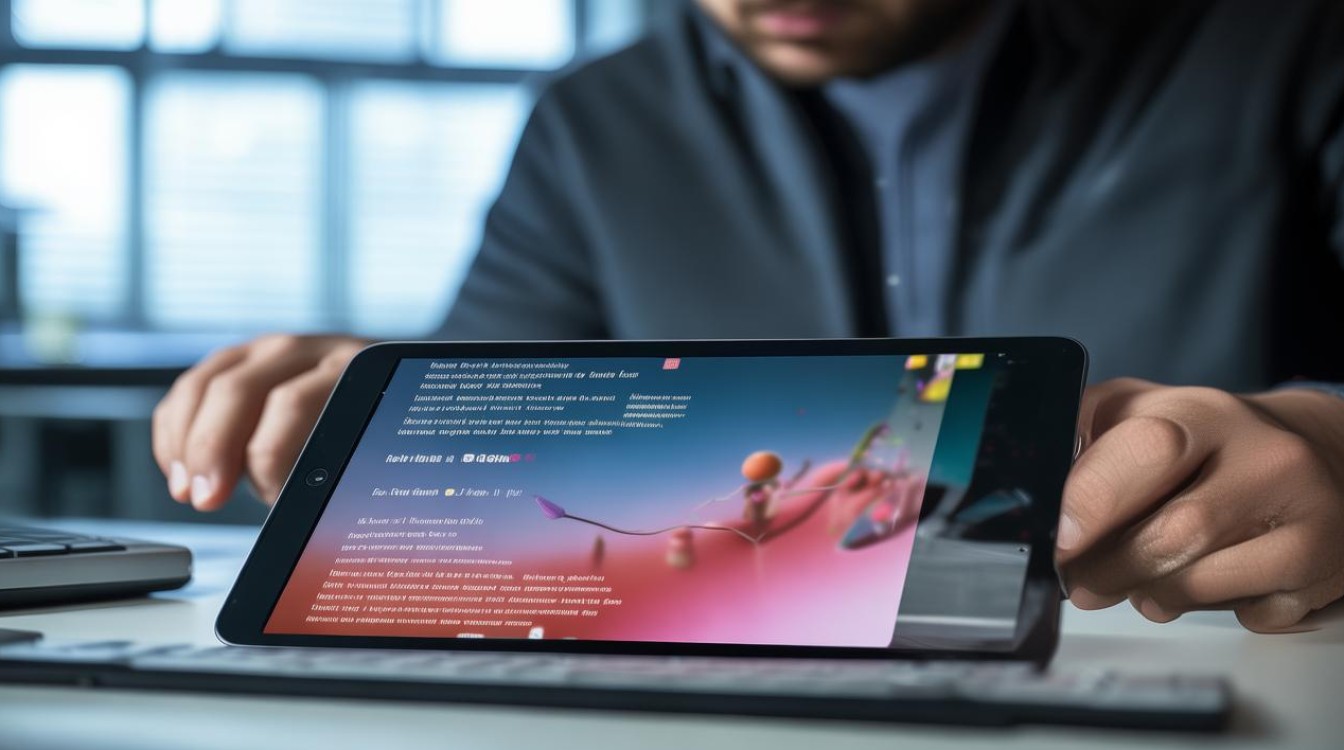
使用iTunes恢复(适用于所有iPad型号)
-
前提条件:需在电脑上安装最新版本的iTunes,并确保iPad曾与该电脑同步过(非必须,但提高成功率)。
-
操作步骤:
- 将iPad通过数据线连接到电脑,打开iTunes。
- 根据iPad型号进入恢复模式:
- 带Home键的iPad:同时按住Home键和电源键,直到屏幕变黑后出现恢复模式提示。
- 全面屏iPad:快速按一下音量加键,再快速按一下音量减键,最后长按电源键,直到出现恢复模式界面。
- iTunes会弹出提示:“有一台处于恢复模式的iPad需要恢复”或“更新”,选择“恢复”。
- 确认后,iTunes会下载并安装最新系统,清除所有数据和密码。
-
注意事项:
- 恢复过程会清空设备所有数据,需提前备份(如iCloud或iTunes)。
- 如果iPad未与电脑同步过,可能需要先输入Apple ID密码以信任电脑(若忘记ID密码,需跳过此方法)。
通过iCloud网页抹除(需开启“查找我的iPad”)
-
前提条件:iPad已开启“查找我的iPad”功能,并记得Apple ID和密码。
-
操作步骤:
- 在浏览器中访问[iCloud官网],登录Apple ID。
- 点击“查找iPhone”→选择你的iPad→点击“抹掉iPad”。
- 输入Apple ID密码确认,设备将远程清除所有数据并解除锁定。
-
注意事项:
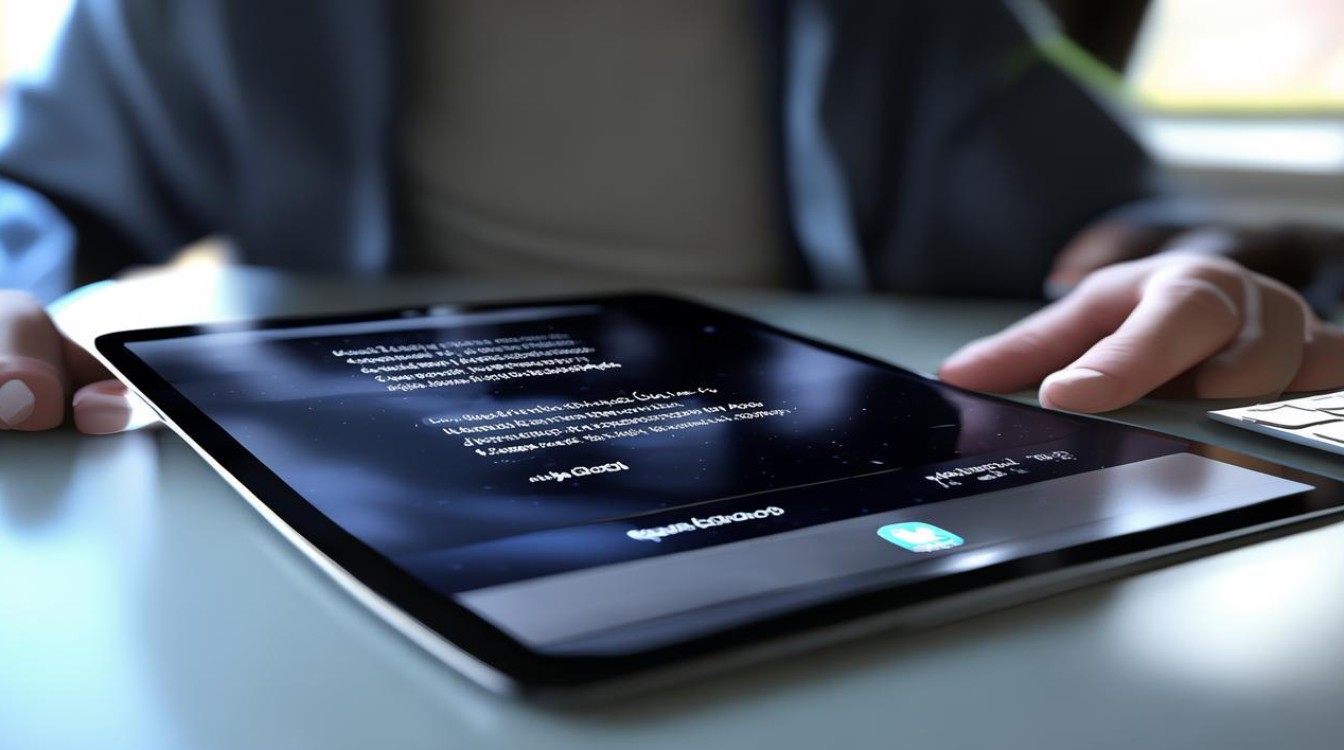
- 抹除后需重新激活设备,原数据不可恢复(除非有备份)。
- 若网络不稳定,可能需较长时间完成操作。
第三方工具解锁(谨慎选择)
-
适用场景:无法使用iTunes或iCloud,且不愿丢失数据(部分工具支持保留数据,但风险较高)。
-
常用工具:
- 爱思助手:支持部分iPad型号,需连接电脑并进入DFU模式。
- Dr.Fone:声称可无损解锁,但需付费且成功率依赖系统版本。
- Checkm8工具(仅适用于特定老旧机型):利用漏洞破解,但可能违反保修条款。
-
风险提示:
- 非官方工具可能导致数据丢失、设备变砖或被植入恶意软件。
- 部分工具仅支持特定系统版本(如iOS 12以下),新系统兼容性差。
寻求苹果官方支持
-
适用情况:
- 设备在保修期内(需证明非人为损坏)。
- 上述方法均失败,或不确定设备是否已被锁定(如系统故障导致的假锁)。
-
操作方式:
- 预约苹果天才吧或联系在线技术支持,提供购买凭证和设备信息。
- 若设备属于你个人所有,需证明所有权(如发票、序列号等)。
-
可能结果:
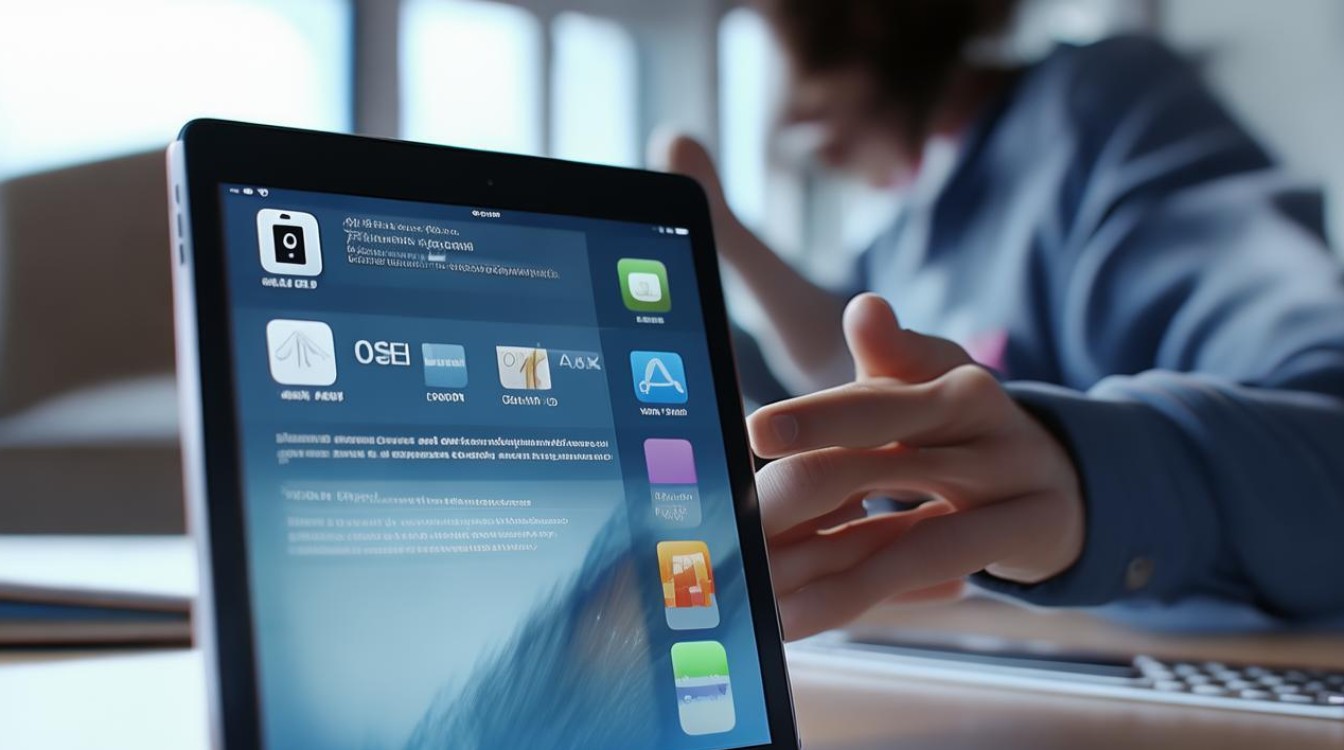
- 官方可能通过特殊手段解锁,但通常会建议恢复出厂设置。
- 若设备被判定为丢失/被盗状态,需提供额外证明方可解锁。
数据恢复与预防措施
-
恢复数据:
- 若有备份(如iCloud或iTunes),可在解锁后通过“从备份恢复”找回数据。
- 无备份时,可尝试第三方数据恢复工具(如EaseUS MobiSaver),但成功率较低。
-
预防建议:
- 定期备份:通过“设置→[你的名字]→iCloud→立即备份”或iTunes手动备份。
- 设置易记密码:避免复杂密码导致遗忘,或启用“用Apple ID重置密码”功能。
- 开启“查找我的iPad”:即使设备丢失,也可远程擦除数据,降低风险。
FAQs
-
Q:iPad显示“已停用”,连接iTunes后要求输入密码怎么办?
A:如果设备已停用且无法输入密码,可能是由于安全限制,此时需强制进入恢复模式(方法见上方iTunes恢复步骤),但数据会丢失,若此前未备份,需权衡是否接受数据损失。 -
Q:使用第三方工具解锁后,设备还能正常接收系统更新吗?
A:取决于工具原理,部分工具仅破解密码,不影响系统;但若修改系统文件(如Checkm8),可能导致无法OTA更新,需手动刷机,建议优先使用官方方法,避免潜在
版权声明:本文由环云手机汇 - 聚焦全球新机与行业动态!发布,如需转载请注明出处。












 冀ICP备2021017634号-5
冀ICP备2021017634号-5
 冀公网安备13062802000102号
冀公网安备13062802000102号